Своє плавання по темі даного уроку я почав з офіційного сайту виробника одного з кращих, на мій погляд, плагінів, призначених для імітації водних поверхонь www.flamingpear.com. Там без особливих зволікань мені запропонували двотижневу демо-версію плагіна Flood, яка до того ж, всупереч обіцянкам, виявилася 30-денний. Для інсталяції просто розпакуйте отриманий архів в папку Plug-Ins. Тепер можна познайомитися ближче.
1. Для експериментів візьмемо вузьку вуличку європейського міста. Перше, що мені хотілося б відзначити - досить простий і зрозумілий інтерфейс діалогового вікна. У лівій частині розташовані традиційні для більшості фільтрів повзунки, керуючі параметрами створюваної водної поверхні. Розглянемо їх по порядку, починаючи з верхнього.
Першим йде параметр Horizon (горизонт), список View. За допомогою цього параметра задамо лінію, нижче за яку наша картинка чарівним чином перетвориться в водну поверхню.
Наступний - Offset (зсув) пов'язаний з попереднім і дозволяє перемістити воду щодо заданої лінії горизонту. Це стане в нагоді в тому випадку, якщо планована водна гладь не повинна сягати до лінії горизонту.
Третій - Perspective (перспектива) додає хвилях і ряби перспективні спотворення. І, нарешті, останній параметр - Altitude регулює гладкість поверхні води.


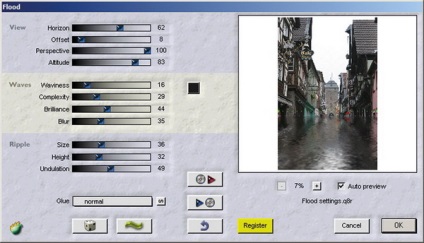
2. Наступний список Waves (хвилі) містить настройки, які визначають характеристики хвилювання водної поверхні. Звертаю вашу увагу на те, що при низьких значеннях Altitude, використання Waviness не дуже ефективно.
Параметр Complexity змінює форму поверхні води, а Brilliance задає параметри відображення. Blur, як і годиться, робить хвилі більш м'якими.
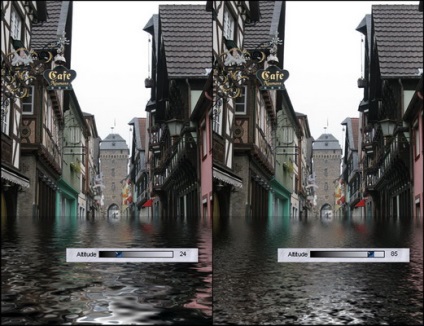
3. Розташований в цьому ж списку квадратик містить колір, який використовується для створення тіней. Значення кольору легко змінити, натиснувши на квадрат і вибравши більш відповідний.
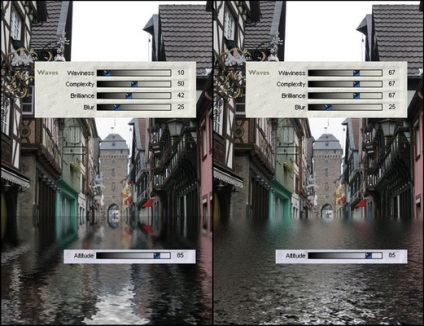
4. Список прокрутки Glue містить різні режими накладення від традиційних до «екзотичних», які впливають не тільки на створювану водну поверхню, але і на все зображення в цілому.
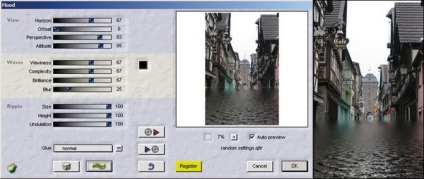
5. Думаю, варто поекспериментувати з усіма цими настройками, оскільки різного роду поради і рекомендації не замінять власний досвід.
Якщо у вас немає бажання возитися, можна кликати на кнопці з піктограмою грального кубика і програма буде пропонувати різні варіанти. Якщо треба порівняти отримане налаштування з попередньою, скористайтеся кнопкою поворотної стрілки. За допомогою кнопки із зображенням гелю можна тим же способом вибрати більш відповідну поверхню до вже отриманому ефекту.
Є також можливість завантажити готові установки, які ви отримаєте разом з плагіном в папці Flood presets - кнопка з зображенням диска і червоною стрілки. Щоб зберегти свої власні, натисніть на кнопку з диском і синьою стрілкою.
На жаль, в підсумковому варіанті зображення ріжеться по прямій лінії, що у випадку з затопленої вулицею виглядає не цілком природно. Такі особливості автоматичної обробки, правити доведеться вручну.
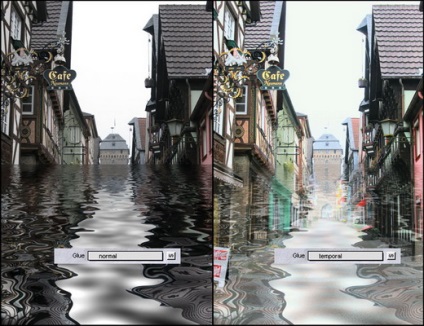
6. Створимо копію нашого зображення на окремих-ном шарі, застосуємо фільтр, а потім створимо маску шару. За допомогою кисті закрасимо на масці все зайве чорним кольором по лінії перетину водної поверхні і будинків, змушуючи воду огинати виступи будівель і надаючи лінії хвилястість. Можна зробити трасування за допомогою ласо, а після залити чорним отримане виділення.